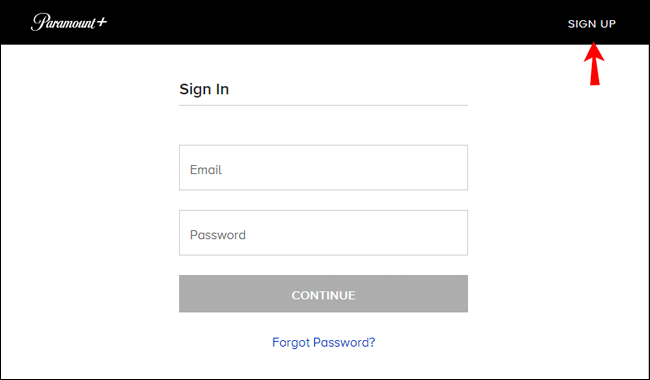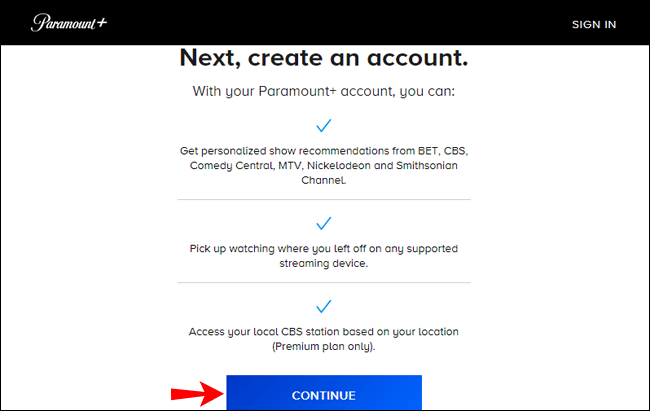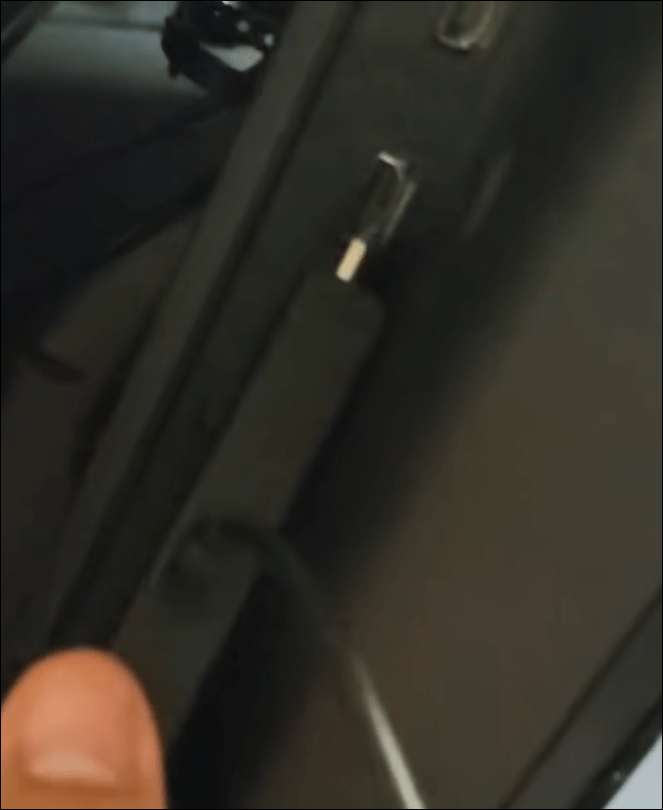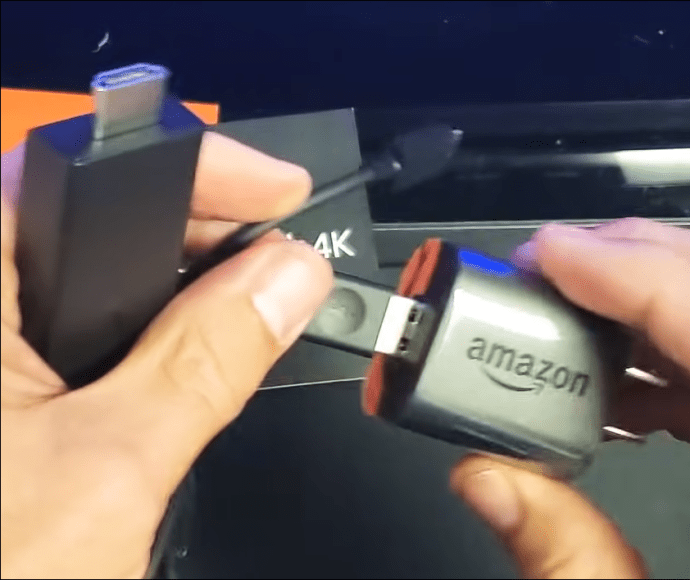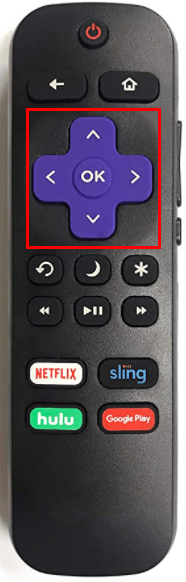Merek VIZIO Smart TV memiliki keunggulan dibandingkan Smart TV lainnya. Tidak hanya menawarkan kualitas gambar yang luar biasa, tetapi juga kompatibel dengan berbagai aplikasi streaming, banyak di antaranya dibangun di dalam set.

Salah satu layanan streaming yang didukungnya adalah Paramount +, layanan streaming berbayar sesuai permintaan. Jika Anda ingin menambahkan Paramount + ke koleksi Anda untuk siaran langsung olahraga, konten orisinal eksklusif, dan banyak lagi, kami akan menunjukkan caranya.
Dalam artikel ini, kita akan membahas cara memulai aplikasi Paramount + di VIZIO TV Anda. Jika Anda menggunakan Firestick atau Roku, kami juga memiliki langkah-langkah untuk menambahkan Paramount + ke perangkat tersebut.
Cara Menambahkan Paramount Plus Langsung ke VIZIO Smart TV
Paramount + sudah diinstal sebelumnya di sebagian besar TV VIZIO SmartCast dari 2016 atau lebih baru. Untuk mendaftar akun Paramount + dan mulai streaming:
- Buka aplikasi Paramount+.
- Pilih "Sign Up," di mana kode akan ditampilkan di layar Anda.
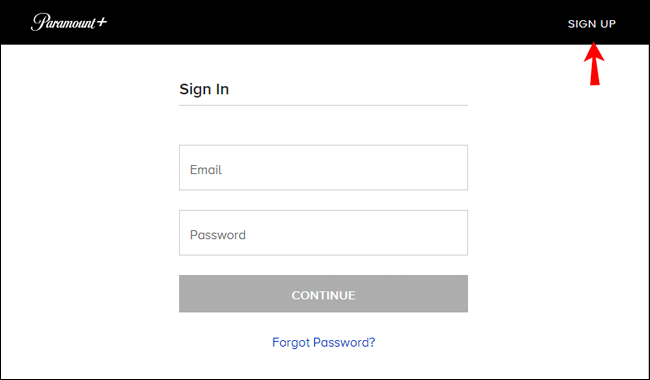
- Di browser web melalui komputer atau ponsel Anda, kunjungi paramountplus.com/VIZIO.
- Masukkan kode akses Anda lalu "Aktifkan."
- Pilih paket berlangganan, lalu “Lanjutkan.”
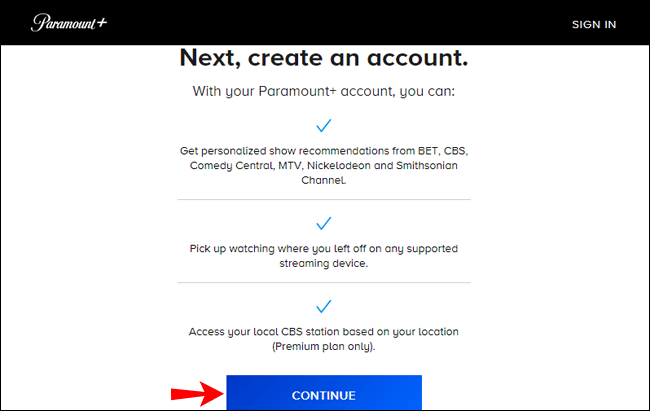
- Anda akan diminta untuk masuk ke akun Paramount + Anda atau membuatnya.
- Masukkan detail pembayaran Anda, lalu klik "Mulai Paramount +."
- Konfirmasi akan ditampilkan seperti halnya opsi untuk kembali ke TV Anda untuk memulai streaming Paramount +.
Untuk memulai streaming Paramount + dengan akun yang sudah ada:
- Dari TV Anda, buka "Pengaturan", lalu "Masuk".
- Pilih "Di TV saya".
- Masukkan kredensial akun Anda (yang sama dengan yang digunakan untuk menyiapkan langganan Anda).
- Klik "Masuk" lalu pergilah!
Cara Menonton Paramount Plus di VIZIO Smart TV Dengan Firestick
Selanjutnya, kami akan memandu Anda menghubungkan Firestick ke perangkat VIZIO, menyiapkannya, dan menginstal aplikasi Paramount + untuk memulai streaming:
Menghubungkan Firestick Anda ke VIZIO TV
Untuk menghubungkan perangkat Firestick ke perangkat VIZIO Anda:
- Di bagian belakang TV Anda, colokkan Firestick Anda ke port HDMI.
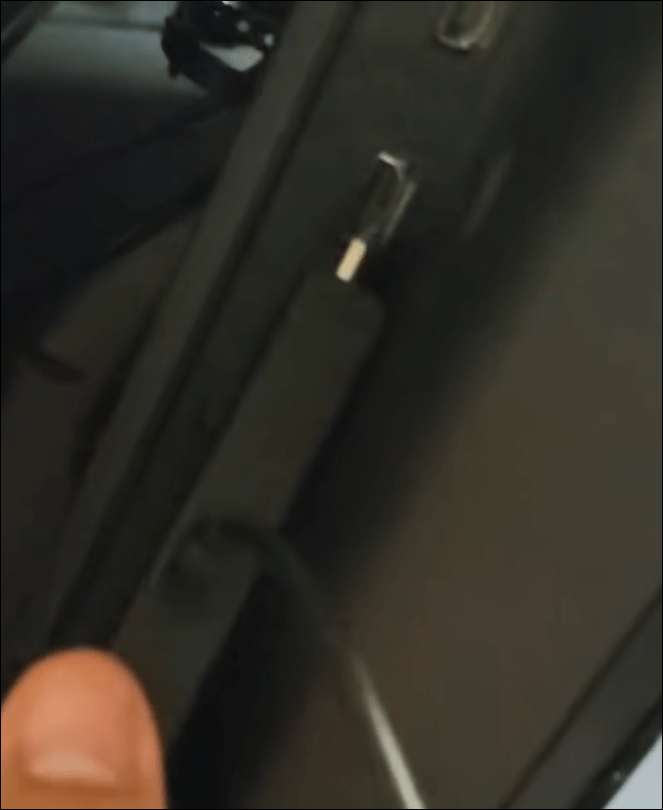
- Nyalakan Firestick Anda dengan menggunakan kabel USB (colokkan ke port di perangkat Anda) atau untuk koneksi yang lebih stabil, colokkan kabel USB ke adaptor daya.
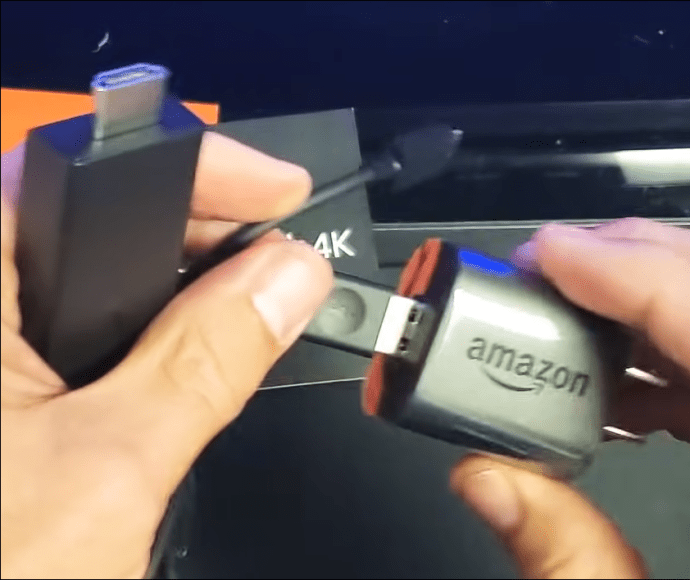
- Sekarang nyalakan TV Anda dan pilih port HDMI. Saat Firestick Anda dimuat, logo akan muncul.
- Firestick Anda akan mencari remote saat dimuat. Tekan tombol Rumah pada remote untuk memasangkannya dengan Firestick Anda.
- Sekarang ikuti petunjuk di layar.
Menyiapkan Firestick Anda
- Pilih bahasa pilihan Anda dengan menggulir ke bawah.
- Dari jendela baru dengan jaringan Wi-Fi yang tersedia, pilih Wi-Fi rumah Anda dan jika diminta, masukkan kata sandi.
- Jika Anda memperoleh Firestick Anda dari Amazon, Anda akan terhubung ke akun Amazon Anda; jika tidak, Anda harus masuk dengan kredensial akun Amazon Anda.
- Jendela pengaturan berikutnya memberikan opsi untuk mengaktifkan kontrol orang tua. Jika Anda mengaktifkannya, beberapa video memerlukan PIN untuk diputar atau diunduh.
- Selanjutnya, Anda akan menerima info tentang kompatibilitas Firestick Alexa. Pilih "Mengerti" maka Anda akan dibawa ke layar beranda Fire TV.
Instal Paramount + Aplikasi dan Streaming
- Klik pada ikon "Cari".
- Melalui keyboard di layar, menggunakan remote, masukkan "Paramount Plus." Atau jika Anda telah mengintegrasikan Alexa, gunakan perintah suara "Search for Paramount Plus."
- Dari kategori “Aplikasi & Game”, pilih aplikasi “Paramount Plus”.
- Pilih ikon "Dapatkan" untuk mengunduh Paramount +.
- Setelah unduhan selesai. Klik ikon "Buka" untuk membuka Paramount +.
- Masuk ke akun Anda lalu mulai streaming konten favorit Anda.
Cara Menonton Paramount Plus di VIZIO Smart TV Dengan Perangkat Roku
Selanjutnya, kita akan menghubungkan perangkat Roku Anda ke perangkat VIZIO Anda – mengaturnya dan menginstal aplikasi Paramount + untuk memulai streaming:
Menghubungkan Roku Anda ke VIZIO TV
Untuk menghubungkan perangkat Roku Anda ke perangkat VIZIO Anda:
- Colokkan Roku ke port HDMI di bagian belakang TV VIZIO Anda.
- Hubungkan Roku ke sumber listrik.
- Nyalakan TV Anda lalu atur input Roku dengan memilih slot HDMI tempat Anda memasukkannya.
- Layar Beranda Roku akan ditampilkan.
Menyiapkan Roku
- Gunakan tombol panah dan "OK" pada remote Roku untuk memilih bahasa dan negara tempat tinggal Anda.
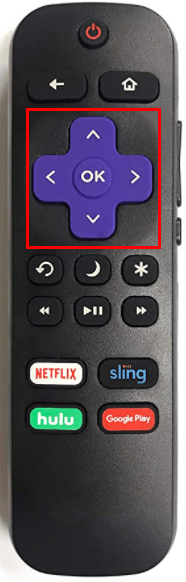
- Untuk mengatur koneksi nirkabel Anda, tekan tombol panah kanan di sebelah kanan dan pilih "Atur koneksi nirkabel baru." Untuk koneksi Ethernet, sambungkan kabel Ethernet Anda ke Roku, tekan panah kanan, dan pilih "Siapkan jaringan kabel."
- Di sebelah kiri, pilih jaringan Wi-Fi Anda, gulir melalui jaringan yang tersedia lalu tekan "OK" untuk memilih jaringan Anda.
- Ketika Roku Anda telah berhasil terhubung ke internet, Anda akan diminta untuk mengunduh perangkat lunak terbaru. Setelah unduhan selesai, Roku akan dimulai ulang. Tergantung pada kecepatan internet, proses ini dapat memakan waktu hingga 30 menit untuk diselesaikan.
- Untuk mengatur pengaturan tampilan Anda, tekan tombol "OK" pada remote Anda saat Anda puas dengan resolusi layar.
Setelah Anda menyelesaikan instruksi di layar untuk mengaktifkan Roku Anda:
Instal Paramount + Aplikasi dan Streaming
- Dari layar Beranda Roku, buka toko aplikasi.
- Masukkan pencarian untuk "Paramount Plus."
- Untuk menginstal aplikasi, pilih opsi "Tambahkan ke Rumah".
- Setelah aplikasi diinstal, masuk dengan kredensial Paramount + Anda lalu mulai streaming konten favorit Anda.
FAQ tambahan
Bagaimana Saya Memperbarui Paramount Plus?
VIZIO TV Anda secara otomatis memeriksa apakah Anda selalu menginstal versi terbaru aplikasi. Untuk memeriksa pembaruan aplikasi Paramount + secara manual:
1. Pada remote Anda, tekan tombol menu.
2. Gulir ke bawah dan pilih "Sistem."
3. Pilih “Periksa Pembaruan.”
Mengakses Paramount Plus Dari Kenyamanan TV VIZIO Anda
VIZIO Smart TV kompatibel dengan banyak pilihan aplikasi layanan streaming termasuk Paramount +. Setelah Anda menyiapkan langganan Paramount +, Anda dapat masuk ke aplikasi Paramount + untuk akses ke film ikonik, klasik, konten asli eksklusif, dan banyak lagi.
Jika Anda menggunakan perangkat streaming seperti Firestick atau Roku, mudah untuk menginstal aplikasi Paramount + kemudian mulai streaming dari perangkat VIZIO Anda.
Layanan streaming apa lagi yang Anda nikmati di perangkat VIZIO Anda? Apa yang membuat Anda memutuskan untuk mencoba Paramount +? Beri tahu kami di bagian komentar di bawah.